设置打印区域可以精确控制excel打印内容,避免浪费纸张或泄露数据。1. 选择要打印的单元格区域;2. 点击“页面布局”-“打印区域”-“设置打印区域”;3. 打印预览检查是否正确,如有问题可调整区域或清除重设;4. 若打印预览仍显示全部内容,检查是否设置了多个区域、缩放比例、打印机驱动或页面边距;5. 要锁定打印区域需通过“保护工作表”并设置密码,限制他人编辑;6. 设置多个不连续区域时按住ctrl分别选中后统一设置打印区域。

打印Excel表格时,设置打印区域可以精确控制哪些内容被打印出来,避免浪费纸张或泄露不需要公开的数据。简单来说,就是告诉Excel:“嘿,我只要打印这部分!”

解决方案
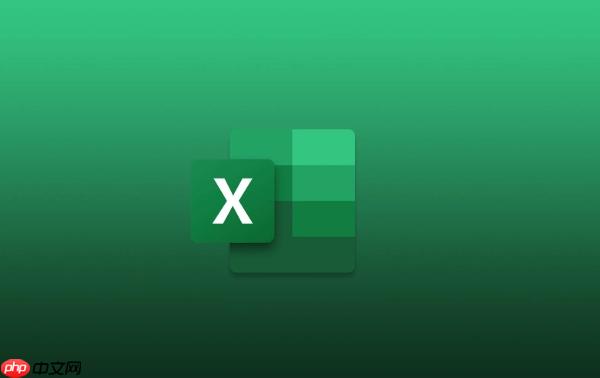
这可能是因为你设置了多个不连续的打印区域,或者打印区域与其他设置(比如缩放比例)冲突了。
Excel本身没有直接锁定打印区域的功能,但可以通过保护工作表来实现类似的效果,防止他人修改表格内容,从而间接保护打印区域的设置。

Easily find JSON paths within JSON objects using our intuitive Json Path Finder
 193
193

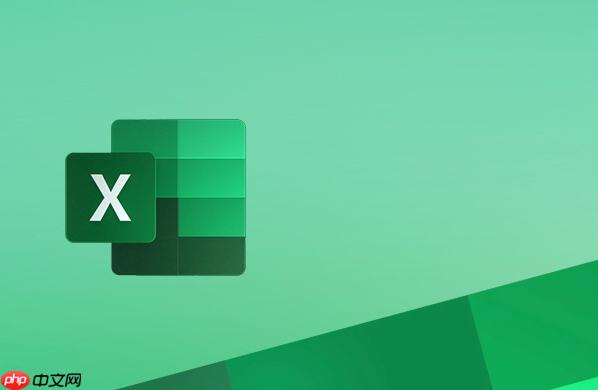
需要注意的是,这种方法只能防止他人修改表格内容和打印区域设置,但不能阻止他人复制或查看表格。
有时候,你需要打印表格中分散在不同位置的内容。Excel允许你设置多个不连续的打印区域,但操作起来稍微复杂一些。
这种方法会将所有选定的区域合并为一个打印区域。在打印预览中,Excel会尝试将所有区域放在同一页上,如果内容过多,可能会缩小字体或将内容拆分到多页。如果需要更精细的控制,可以考虑使用分页符来手动调整分页。
以上就是Excel表格如何设置打印区域_打印区域设置技巧分享的详细内容,更多请关注php中文网其它相关文章!

Copyright 2014-2025 https://www.php.cn/ All Rights Reserved | php.cn | 湘ICP备2023035733号